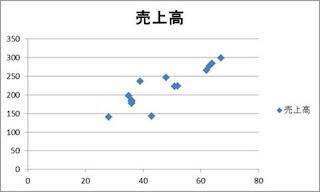Excel。グラフで近似曲線を作ってみよう。
Excelを使って、分析をすることって結構あると思うんですね。
最近は、Excelの講座でもピボットテーブルをはじめ、
分析の機能紹介を講義に含めてほしいというリクエストもあったりします。
そこで、先日リクエストがあった、
【近似曲線】を作ってみようと思います。
この【近似曲線】は、
MOSのExcel2010上級資格の範囲
でもあるんですよ。まず、下記のようなデータがあります。
まずは、このデータから、散布図を作成してみましょう。
B2:C17を範囲選択して、挿入タブの散布図を選択します。
そうすると、
わかりやすいように、メモリ軸を100~350に変更してみます。
軸のオプションダイアログボックスを出して、最小値を100。最大値を350で設定
それでは、本題の近似曲線を追加してみましょう。
グラフを選択して、グラフツールのレイアウトタブにある近似曲線の中にある。
【その他の近似曲線】を選択して、
近似曲線の書式設定ダイアログボックスを出します。
線形近似を選択して、
グラフに数式を表示するとグラフにR-2乗値を表示するにチェックを付けます。
近似曲線は、はいりましたが、
グラフとしては、見栄えがイマイチなので、クリンアップしてみましょう。
R2が0.7871ということなので、決定係数が1に近いので、
実データから当てはまりの良い、良好な近似式だといえます。
一応目安ですが、